最近はテレワークやリモート学習の需要の高まりによって、パソコン製品が注目されています。
パソコンにはノートパソコンやデスクトップ型などのさまざまな形態がありますが、デスクトップパソコンには一体型とタワー型の2種類が存在します。
この記事では、タワー型と呼ばれるデスクトップPCと一体型PCのどちらを選ぶべきなのかを比較検討して、後悔しないパソコンの購入方法について考えていきましょう。
この記事でわかること
- 一体型PCは、ディスプレイと本体が一体になったパソコンで、配線も少なくスタイリッシュ
- 一体型PCは、スペックが低くなりがちで、故障時の修理が大変などのデメリットもある
- 一体型PCのおすすめメーカーや最新モデルを詳しく紹介
一体型パソコンとは?
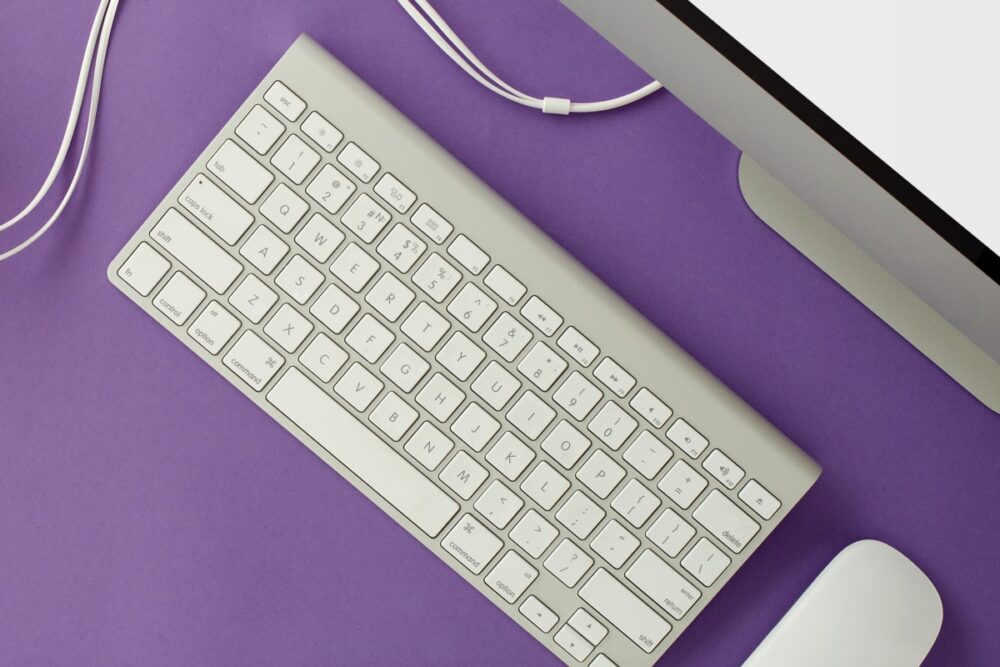
一体型パソコンとは、名前のとおりにディスプレイと本体がひとつに統合されたパソコンです。
一般的には23インチから27インチ程度の広々とした画面に、高性能なCPUや充分な容量を持つSSDを搭載し、複数の機能をスリムなフォームにまとめ上げています。
タワー型デスクトップと比較すると、一体型はディスプレイと本体がひとつになっているため追加でディスプレイを購入する必要がなく、設置場所を選ばない利便性があります。

空間を有効活用したいときや、配線類を最小限に抑えたいときにぴったりだね。
軽量化が進んでいるため、映画鑑賞やテレビ視聴といった家の中で場所を変えて使いたい時も簡単に移動が可能です。
セットアップの手軽さも見逃せないポイントで、キーボードやマウスを接続するだけで即座に使用開始できる手軽さがあります。
一体型PCとデスクトップ(タワー型)の違い
一体型PCとデスクトップPC(タワー型)は構造や設計の面で大きな違いがあります。
一体型PCは、ディスプレイと本体がひとつに統合されたデザインが特徴です。
配線が少ないため設置や移動が簡単で、設置スペースを最小限に抑えられてデスクをすっきりと保てます。
一方で、内部のアップグレードや修理が難しく、カスタマイズ性には欠ける傾向があります。
デスクトップPCは本体とディスプレイが別々になっており、拡張性とカスタマイズ性に優れています。
追加のストレージや高性能なグラフィックカード、追加メモリなどを自由に選択して交換可能です。
しかしその分、一体型PCに比べて場所を取って配線も複雑になりがちです。
省スペースを重視してデザイン性を優先するユーザーには一体型PCが適していますが、高い拡張性とカスタマイズ性を重視するならデスクトップPCが最適な選択です。
一体型PCとノートパソコンとの違い
一体型PCとノートパソコンは用途や設計において大きな違いがあります。
一体型PCはモニターと本体が一体になった設計をしており、省スペースを実現しつつも、広い画面での作業が可能です。
主に家庭やオフィスの固定的な作業環境で利用され、高い処理能力や大画面での映像編集、ゲームプレイなど、パフォーマンスを要求される用途に適しています。
ノートパソコンは持ち運び可能な形状が特徴で、画面とキーボードがひとつのユニットに収められています。
外出先や異なる場所での作業に最適で、バッテリーで駆動するため電源がない環境でも作業ができる自由さがありますが、画面サイズやパフォーマンスにおいては一体型PCに劣ります。
一体型PCはセットアップに空間が必要ですが、代わりに大きな画面と高性能を利用できます。
自分のライフスタイルや仕事のニーズに合わせて、どちらのデバイスが最適かを選択しましょう。
一体型パソコンのデメリット
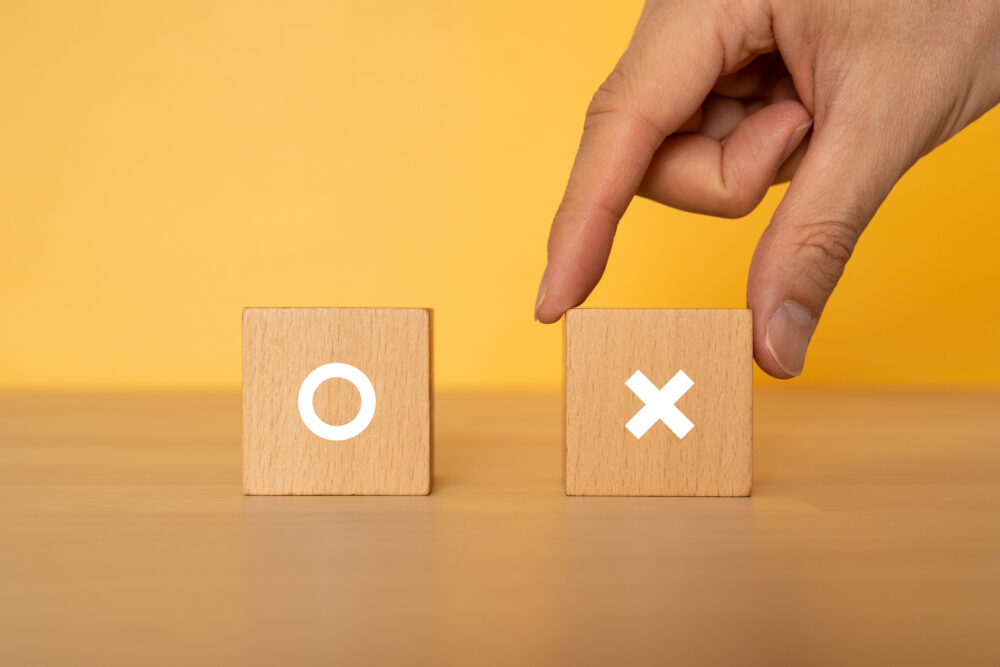
一体型パソコンは日常使いやビジネスシーンで人気を博していますが、把握しておきたいデメリット面もあります。
ここからは、一体型のパソコンが持つデメリット面に焦点を当てていきます。
性能の面からカスタマイズの自由度、修理やアップグレードの難易度に至るまで、購入前に知っておくべきポイントを詳細に解説していきましょう。
性能が低めである
一体型パソコンの性能が比較的低い理由は、コンパクトな設計に起因します。
省スペース設計のためパーツは小型化され、通常のデスクトップPCに比べて拡張性が限られます。
高性能なグラフィックカードや追加のストレージを装着することが難しいため、最新ゲームや高度なグラフィックデザインソフトウェアを快適に動作させるには不向きなことが多いです。
また、一体型は熱の排出が難しく過熱しやすい傾向があり、これも性能を制限する一因です。
パフォーマンスを維持するには効率的な冷却システムが必要ですが、その分内部スペースを取るため性能向上には限界があります。
将来的なアップグレードも一体型パソコンでは難しく、性能向上を目指す場合は新しい機種への買い替えが必要なことも多いので、長期的なコスト面で不利になるケースもあり得ます。
持ち運びができない
一体型パソコンは、ディスプレイと本体が一体化しており、設置スペースの節約や見た目のスタイリッシュさで多くのユーザーから支持されています。
しかし本来は設置後の移動を前提としておらず、持ち運びには適さない設計です。
そのためフレキシブルな環境変更を好むユーザーにとっては不便を感じる要因となり、持ち運びの面で不便が生じます。
ノートパソコンのようにカフェや会議室、自宅とオフィス間で気軽に持ち運ぶことが難しいので、外出先や出張での使用を考えた場合には一体型パソコンは不向きです。
拡張性が低い
一体型パソコンは、モニターと本体が一体化されている便利さと引き換えに、拡張性が低いというデメリットがあります。
最大の難点は、内部構成へのアクセスが制限されていることです。
従来のデスクトップPCの場合、ケースを開ければハードドライブやメモリなどの部品を自由に交換・追加できますが、一体型では部品が密集して配置されているためカスタマイズが困難です。
ユーザーが自分でパーツ交換することはほぼ不可能で、アップグレードを考える際には新しい機種への買い替えが必要になることが多く、故障時の修理も難しいという問題があります。
部品のひとつが故障すると、それを交換するためには専門の技術者に依頼しなけらばならず、修理費用が高額になる傾向があります。
価格が高い
一体型パソコンは、一般的にもノートパソコンなどよりも価格が高いです。
マザーボードや各種基盤などの形状が専用設計のためにコストが高く、大型ディスプレイや大容量SSD・テレビチューナーなど、タワー型・ノートパソコンにはない装置を搭載していることも理由です。
現在は大型ディスプレイそのものの価格が下がってきているので、グレードによってはタワー型パソコンと同じくらいの値段で購入できます。
故障したときの修理が大変
一体型パソコンは専用設計のマザーボードや装置は数も少なくパーツにコストがかかっているため、故障してパーツを交換するとなると修理が大変です。
これは、例えばオーディオで言えばスピーカーが独立しているコンポとCDやスピーカーがすべて一体化しているオーディオ機器と同じです。
一体型のものは故障したときに部品ごとに修理をするのではなく、本体すべてを修理に出す必要があります。
また部分的な買い替えもできず、丸ごと買い替えないといけないため、コストもかかると言えるでしょう。
一体型パソコンのメリット

一体型パソコンは、洗練されたデザインと利便性が魅力です。
他にも、設置のしやすさやスペースの節約、シンプルな配線といった点があります。
一体型パソコンのデメリットが分かったところで、続いてはメリットについて深掘りしていきましょう。
省スペースでおさまる
一体型パソコンは、ディスプレイとマザーボードなどのPC本体部分を一体化しているため、一般的なデスクトップPCと比べてスリムかつコンパクトな設計です。
デスクトップPCは本体やディスプレイが大型で場所を取りますが、一体型は23インチから27インチを採用しているため、コンパクトにまとまっておりスペースを取りません。
一体型パソコンを部屋間の移動も簡単にできて、デスク上でも省スペースのため邪魔にならず作業スペースも確保しやすいです。
使いたいときはキーボードとマウスだけ手元に持ってくれば、すぐにPC作業を再開できます。
配線が少なくて済む
タワー型だと足元に大きな本体を設置し、デスク上に目の前にキーボードと大型ディスプレイがある場合が多いです。
一体型パソコンは、ディスプレイと本体をつなぐ配線がないので、一般的なデスクトップPCと比べて配線が少なく、デスク回りがすっきりとすることが特徴です。
一体型パソコンはその名の通りすべてが一体化しているので、ノ室内などであればノートパソコンのように本体ごと移動して使えるのが便利です。
寝室やリビングなどで映画を楽しみたいときにも手軽に持ち運べます。
デザイン性が高い
一体型パソコンは、一貫したデザインとスタイリッシュな外観で多くの人に選ばれています。
デスクトップPCとは異なり、モニターと本体が一体となっているため、場所を取らずに設置可能です。
ケーブル類が背面に隠される設計のため、すっきりとしたデスク周りを実現できて、インテリア性も高いです。
製品によってはカスタマイズ性に富んでおり、仕事だけでなくプライベートの時間にもパソコンを使う人は、デザインと機能性を両立させることで快適な空間を作れるでしょう。
一体型PCはやめとけって本当?おすすめの人は?


「一体型PCはやめておいたほうがいい」って意見を見かけたけど、なぜだろう?
一体型PCに関する議論は多岐にわたりますが、実際にはどのようなユーザーにとって最適なのか、避けるべき理由は何なのかについて知っておきましょう。
続いては、一体型PCの購入を検討している方や選択に迷っている方へ、一体型PCを選ぶべきではない人や反対に向いている人の特徴について詳しく解説していきます。
一体型PCが「やめとけ」と言われる理由
一体型PCはデザイン性と設置の簡便さから選ばれるメリットがある一方で、注意すべきいくつかのデメリットも存在します。
- 拡張性の難しさ
- 故障時の修理が困難かつ高額
- デスクトップPCより高価格
最大の課題は、拡張性と修理の難しさです。
従来のデスクトップPCのように部品の交換やアップグレードが自由に行なえないため、将来的な性能向上が限られることがあります。
特に、グラフィックカードやストレージなど、ユーザーがアップグレードを望みやすい部品の交換が難しい点は大きなデメリットです。
また、一体型は構造が複雑であるため、故障時の修理が困難かつ高額になることが少なくありません。
価格が高めに設定されている点もデメリットで、同等の性能を持つ従来型デスクトップPCと比較すると、デザイン性と省スペース性が価格に反映される傾向にあります。
これらの理由から、拡張性やコストパフォーマンスを重視するユーザー、または将来的に自身でアップグレードを行ないたいと考えるユーザーにとっては、一体型PCは最適な選択ではないかもしれません。
一体型パソコンはやめたほうがいい人
一体型パソコンの使用が向いていない人の特徴は以下の通りです。
- 外出先での作業が多い人
- 高度なカスタマイズを求める人
- コストパフォーマンスを重視する人
- 高い修理費用や複雑なメンテナンスを避けたい人
外出先での作業が多い、または頻繁に場所を変えて作業を行なうユーザーには、一体型パソコンよりもノートパソコンやタブレットの方が適しています。
自身でハードウェアのアップグレードやカスタマイズを頻繁にしたいユーザーにも、一体型パソコンの拡張性の限界はネックです。
特に、最新のゲームや高度なグラフィック作業を行なう場合、将来的にスペックを向上させる必要が出てくるため、従来型のデスクトップPCの方が適しています。
予算に限りがある場合、一体型パソコンはそのデザインや一体感のために価格が高めに設定されていることがあります。
同じ予算であれば、より高性能な従来型デスクトップPCを選択可能です。
また、構造が複雑で故障時の修理が従来型デスクトップPCに比べて難しく、高額な費用がかかる場合があります。
自分でメンテナンスや修理を行ないたい、または長期的に見てコストを抑えたい人は、メンテナンスのしやすさを考慮して別の選択をおすすめします。
◆以下の記事では、ノートパソコンのおすすめをご紹介しています。ノートパソコンが向いている人は、ぜひチェックしてくださいね。
一体型パソコンがおすすめの人
一方、一体型パソコンのメリットにマッチする、おすすめの人の特徴は以下の通りです。
- デザインを重視する人
- スペースを有効活用したい人
- シンプルなセットアップを求める人
- 基本的な使用に留める人
- 設置に場所を取りたくない人
一体型パソコンはすっきりとした洗練されたデザインから、部屋のインテリアに合わせたい、オフィス環境をスタイリッシュに保ちたいという人には最適です。
ノートパソコンほどの携帯性はありませんが、従来のデスクトップパソコンよりも場所を取らず移動も簡単に行なえます。
家の中で場所を変えて使用したい、しかし一箇所に固定して使うことが多いという人にもぴったりです。
限られたスペースにパソコンを設置したい場合にも、一体型のコンパクトさは大きなメリットを得られます。
配線や設置がシンプルなので、パソコン機器に詳しくない人や複雑な配線が苦手な人、手間をかけずにすぐに使用したい人にも向いています。
高度なグラフィックデザインやゲーミングなど、特別なスペックを要求しない一般的な用途での使用を考えている人にも一体型パソコンはおすすめです。
文書作成、ウェブ閲覧、軽度の写真編集など、日常的なタスク程度であれば十分な性能を発揮するでしょう。
一体型パソコンの選び方のポイント

一体型パソコンを選ぶ際のポイントは様々です。ディスプレイのサイズと解像度、CPUやRAMなどのスペック、さらにはポートの種類と数など、それぞれのニーズに応じて選択することが重要です。ここでは、それぞれの要素を詳しく解説します。
ディスプレイのサイズと解像度を考慮する
一体型パソコンを選ぶ際、最初に考えるべきはディスプレイのサイズと解像度です。
これは主にどのような作業を行なうか、またその環境にどのくらいのスペースがあるかによって決まります。
例えば、写真や動画編集のような詳細な作業や映画やゲームを楽しむ場合は、大きなディスプレイと4Kなどの高解像度が望ましいでしょう。
スペースが限られている場合や、主にテキストベースの作業を行なう場合は、小さめのディスプレイでも問題ありません。
CPUやRAMなどのスペックを確認する
パソコンの性能を決定する主要な要素であるCPU(中央演算処理装置)やRAM(ランダムアクセスメモリ)などのスペック確認も重要です。
CPUは言わばパソコンの「脳」で、RAMは一時的なデータの保存とアクセスを行なう「記憶力」に相当します。
これらのスペックが高ければ高いほど、複数のアプリケーションを同時にスムーズに動作させ、3Dモデリングやビデオエンコードといった高い処理能力が要求される作業も迅速に行なえます。
ポートの種類と数をチェックする
外部のデバイスやアクセサリーを接続するためのポートの種類と数も重要な選択基準です。
USBポート、HDMIポート、SDカードスロットなどが一般的ですが、自分が何を必要とするかはどのようなデバイスやアクセサリーを使用するかによって異なります。
例えば、プリンターやスキャナー、外付けハードドライブ、デジタルカメラなどを接続する予定があるなら、それぞれに対応したポートが必要です。
自分のよく使うアクセサリや接続機器を踏まえて、ポートの種類と数をチェックしましょう。
一体型パソコンのおすすめメーカー

一体型パソコンを選ぶ際には、性能だけでなく信頼性やデザインも重要な要素です。
続いては、一体型パソコンを提供しているおすすめのメーカーを紹介し、それぞれのブランドがどのような特徴を持ち、どのようなユーザーに適しているのかを解説していきます。
すぐれたデザイン性を持ちながらも、高い性能や使い勝手の良さを追求した製品をラインナップしているメーカーばかりなので、あなたに最適な一体型パソコンが見つかるでしょう。
富士通
富士通は、富士電機製造から通信部門が独立した日本企業です。
通信事業を起源とし、パソコンやタブレットの他にも、さまざまな電化製品を展開しています。
- サポートの手厚さ
- 製品品質の高さ
- ハイレゾ対応などのすぐれた音質
製造から販売までの工程を日本国内で行ない、製品の耐久性と品質を確保するための試験も実施しており、サポートの手厚さや品質の高さも魅力です。
また、富士通の一体型パソコンは音質にもすぐれており、例えば「ESPRIMO FH90/F3」モデルではハイレゾ再生に対応していて、サブウーファーも搭載されているため、オーディオ機器に接続しなくてもパソコンだけで臨場感のある立体的な音響を楽しめます。
以下は、富士通のおすすめ一体型パソコンです。
FMV ESPRIMO FHシリーズ WFB/H3
「FMV ESPRIMO FHシリーズ WFB/H3」は6年連続でデスクトップPC部門で最優秀賞を受賞しているパソコンです。
高輝度低反射液晶を搭載しているため映り込みが少なく、部屋の明るさに関係なく映像に没入することができます。また、Pioneerと共同で開発したスピーカーシステムにより、高音域から低音域までしっかりと聞くことができるので、映像から音が直接聞こえるような臨場感のある音を楽しめるでしょう。ライブ映像や映画を楽しみたい人におすすめです。
大画面ながらも幅は18.9cmとスリムな形なので、デスク周りとスッキリとさせることができますよ。キーボードやマウスも本体下に置けるようなスペースがあるのもうれしいポイントです。
| ディスプレイのサイズ | 23.8インチ |
| 解像度 | 1920×1080 |
| CPU | AMD Ryzen 5 7530U (6コア/12スレッド) |
| RAM(メモリ) | 4GB |
| ストレージ | 約256GB SSD |
| ポートの種類 | SDカードスロット、USB3.2(Gen2)Type-C、USB3.2(Gen2)Type-A、USB3.2(Gen1)Type-A、HDMI、スーパーマルチドライブ、ヘッドホン端子 |
| OS | Windows 11 Home |
FMV ESPRIMO FHシリーズ WF1/H3
「FMV ESPRIMO FHシリーズ WF1/H3」は23.8型で充実したインターフェースがあるオールインワンパソコンです。
前面にあるヘッドフォン端子やUSBコネクタは収納式になっていて使わないときは収納できるので、使いやすさとスッキリとした見た目のどちらも叶えるデザインなのが特徴。HDMI端子を搭載しているので、ゲーム機を接続してきれいな画面でゲームを楽しむことも可能です。
ドルビーアトモス技術が搭載されているためワンランク上の音響を楽しむことができ、シーンに合わせて音響設定ができるので、自分の好きな音に調整することができますよ。
| ディスプレイのサイズ | 23.8インチ |
| 解像度 | 1920×1080 |
| CPU | Intel Celeron 7305 (5コア/5スレッド) |
| RAM(メモリ) | 4GB |
| ストレージ | 約256GB SSD |
| ポートの種類 | SDカードスロット、USB3.2(Gen2)Type-C×1、USB3.2(Gen2)Type-A×2、USB3.2(Gen1)Type-A×1、HDMI、スーパーマルチドライブ、ヘッドホン端子 |
| OS | Windows 11 Home |
NEC
NECのデスクトップパソコンは、幅広い機能を搭載しています。NECの一体型パソコンの特徴は以下の通りです。
- 高性能なプロセッサ
- 大容量のメモリ
- 豊富な拡張スロット
- 充実したセキュリティ対策
高性能なプロセッサや大容量のメモリなど、最新のテクノロジーが採用されており、快適なパフォーマンスです。
高解像度のディスプレイや豊富な拡張スロットも備えており、ユーザーのニーズに合わせたカスタマイズが可能です。
安全性にも配慮されており、子どもが安心して使用できるようコントロールできる設定やフィルタリング機能が利用できます。
セキュリティ対策も充実しており、ウイルスやマルウェアからの保護が図られています。
以下は、NECのおすすめ一体型パソコンです。
PC-A2377GAB LAVIE
「PC-A2377GAB LAVIE」は、高精細なフルハイビジョン映像が楽しめる23.8型の大画面ディスプレイを搭載しているパソコン。
IPS液晶という広い視野角を持つ液晶のため、斜めの角度から見ても美しい映像を見ることができます。また、画面の高さや角度を簡単に変えられるため、自分が椅子に座ったときに見やすいベストポジションに調整することが可能です。
YAMAHAのサウンドシステムを採用しているので、臨場感のあるサウンドも楽しめます。音にこだわりがある人にもピッタリといえるでしょう。
| ディスプレイのサイズ | 23.8インチ |
| 解像度 | 1920×1080 |
| CPU | AMD Ryzen 7 7730U |
| RAM(メモリ) | 16GB |
| ストレージ | 約1TB SSD |
| ポートの種類 | HDMI端子、USB3.2 Gen1、USB3.2 Gen2 Type-C |
| OS | Windows 11 Home |
PC-A2797GAB LAVIE
「PC-A2797GAB LAVIE」は、高精細なフルハイビジョン映像が楽しめる27型の大画面ディスプレイを搭載しているパソコンです。
高速で省電力の高性能なプロセッサーを搭載しているので、起動や処理が速く、複数の作業もスムーズに行えます。ストレスフリーで作業ができるでしょう。
HDMI端子が搭載されているので、仕事用のPCを接続してマルチ画面で作業をすることも可能です。Bluetoothでワイヤレスキーボードを接続できるので、スッキリとした快適なデスク環境で仕事ができるといえます。
| ディスプレイのサイズ | 27インチ |
| 解像度 | 1920×1080 |
| CPU | AMD Ryzen 7 7730U |
| RAM(メモリ) | 16GB |
| ストレージ | 約1TB SSD |
| ポートの種類 | HDMI端子、USB3.2 Gen1、USB3.2 Gen2 Type-C |
| OS | Windows 11 Home |
HP
一体型パソコンの市場において、HPはその多様なラインナップと信頼性の高さで際立っています。
- 幅広い選択肢
- デザインと機能性の融合
- 高品質なビルド
- カスタマイズオプション
- 充実したサポート体制
HPは、入門者向けのモデルからプロフェッショナル向けの高性能モデルまで幅広いニーズに応える製品が展開され、予算や使用目的に応じた最適な選択が可能です。
本体はスタイリッシュなデザインと実用性を兼ね備えており、洗練された見た目でありながら高性能を持ち、仕事でもプライベートでも活躍します。
HP製品の品質管理は業界内でも高く評価されており、耐久性にすぐれた製品が多いことも特徴です。
長期間にわたって安定したパフォーマンスを求めるユーザーにとってHPは信頼の置ける選択肢となるでしょう。
顧客サポートにも力を入れており、オンラインでのサポートはもちろん修理や部品交換サービスも手厚く、購入後のサポート体制も充実しています。
以下はHPのおすすめ一体型パソコンです。
HP All-in-One 27-cr
「All-in-One 27-cr」は、インテリアに馴染むスタイリッシュでコンパクトなデザインが印象的なパソコンです。
ケーブルマネジメントクリップを使ってケーブル類を背面で束ねることができるので、ケーブルでごちゃごちゃしがちなデスクをスッキリと見せることができますよ。
ディスプレイはタッチに対応しているので、まるで大画面のタブレットやスマホを使っているかのように操作が可能です。また、ブルーライトカットパネルを採用しているので、長時間使っていても目が疲れにくいといえるでしょう。
| ディスプレイのサイズ | 27インチ |
| 解像度 | 1920×1080 |
| CPU | インテル Core Ultra 5 プロセッサー 125U |
| RAM(メモリ) | 16GB |
| ストレージ | 約1TB SSD |
| ポートの種類 | SuperSpeed USB Type-C 5Gbps ×1、SuperSpeed USB Type-A 5Gbps ×2、USB 2.0 Type-A ×2 |
| OS | Windows 11 Home |
HP All-in-One 24-cr
「All-in-One 24-cr」は最新のプロセッサーを搭載しておりメモリもストレージも大容量なので、カクカクすることなく快適に作業をすることができるといえます。
高精細なフルハイビジョンのカメラは、アングルを調整できるチルト機能を搭載しているため、アングルを気にする必要がありません。また、背景をぼかしたり光量を調整したりと映りを補正できる機能が搭載されているため、オンライン会議に活躍するといえるでしょう。
また、光の映り込みが少ない非光沢液晶を採用しているため、部屋の明るさに関わらず映像が見やすい仕様になっているのもうれしいポイント。ゲームや映画を楽しみたい人に向いているといえます。
| ディスプレイのサイズ | 23.8インチ |
| 解像度 | 1920×1080 |
| CPU | Ryzen5 7520U |
| RAM(メモリ) | 16GB |
| ストレージ | 512GB SSD |
| ポートの種類 | HDMI、SuperSpeed USB Type-C 5Gbps ×1、SuperSpeed USB Type-A 5Gbps ×2、USB 2.0 Type-A ×2 |
| OS | Windows 11 Home |
Dell
Dellの一体型パソコンの特徴は以下の通りです。
- 高度なカスタマイズ性
- 堅牢な性能
- 優れたデザイン
- 信頼性とサポート
Dellの一体型パソコンは、プロセッサー、メモリ、ストレージなど、自分の用途に合ったスペックを選択できる幅広いカスタマイズ性が魅力で、個々のニーズに応じた最適な構成を実現できます。
製品には最新の技術を搭載しており、ビジネス用途からエンターテイメントまで、幅広いシーンでの使用に耐えうる高性能です。
高速処理が可能な最新世代のプロセッサーや、効率的なメモリ管理を可能にする高容量RAMを装備しています。
本体はスリムで洗練されたデザインが特徴で、ケーブルのごちゃつきを最小限に抑える設計がされており、すっきりとした作業環境を実現します。
Dell製品は顧客サポートにおいても高い評価を得ており、万が一のトラブルにも迅速に対応する充実したカスタマーサポートも魅力です。
Dellの一体型パソコンは、そのカスタマイズ性、高性能、スタイリッシュなデザイン、信頼性の高いサポート体制と、ユーザーが重視する要素を兼ね備えているメーカーです。
以下はDellのおすすめ一体型パソコンです。
Inspiron 24 5420
「Inspiron 24 5420」は、ブルーライトの発生を抑えるディスプレイを採用しているため、目への負担を軽減できるパソコンです。
メモリもストレージも大容量のため、ストレスを感じることなくサクサクと作業を進めることができるでしょう。HDMIで外部のデバイスと接続できるため、パソコンと繋げることでマルチ画面での作業ができるようになるのもうれしいポイントです。
ディスプレイの下にキーボードを収納できるようなデザインになっているため、デスクのスペースを有効活用することができます。
| ディスプレイのサイズ | 23.8インチ |
| 解像度 | 1920×1080 |
| CPU | 第13世代 インテル Core i5 1335U |
| RAM(メモリ) | 16GB |
| ストレージ | 512GB SSD |
| ポートの種類 | HDMI、USB 3.2 Type-C Gen 2、USB 3.2 Gen 1×2、SDカードリーダー |
| OS | Windows 11 Home |
一体型パソコンのメンテナンス方法

一体型パソコンのメンテナンスは、長期的な使用においてパフォーマンスを維持し、寿命を延ばすために欠かせません。
ディスプレイのクリーニングから内部の清掃、そしてソフトウェアの定期的なアップデートまで、ここでは適切なメンテナンス方法を解説します。
ディスプレイのクリーニングの仕方
一体型パソコンのディスプレイは定期的なクリーニングが推奨されます。
市販のディスプレイクリーナーやマイクロファイバーのクロスを使用すると良いでしょう。
また、ディスプレイに直接水やクリーナーを吹きかけるのではなく、クロスに吹きかけてからディスプレイを拭くことがポイントです。クリーナーの中にはウェットティッシュ型のものもあります。
内部のファンやヒートシンクのお手入れ方法
定期的なメンテナンスには、内部のファンやヒートシンクの清掃も必要です。
これらの部品が汚れるとパソコンの冷却能力が低下し、オーバーヒートを引き起こす可能性があります。
ただし、一体型パソコンは内部にアクセスするのが難しいため、定期的に専門家に清掃を依頼することをお勧めします。
ソフトウェアの定期的なアップデートを行なう
ソフトウェアの定期的なアップデートは、パソコンのパフォーマンスを最大限に発揮し、セキュリティを保つために重要です。
OS(オペレーティングシステム)やアプリケーションのアップデートは、新しい機能の追加やバグの修正、セキュリティの向上に役立ちます。
これらのアップデートは通常、インターネット経由で提供され、パソコンの設定から手動で行なうことができます。
一体型パソコンのデメリットを踏まえて適しているか考えよう

一体型パソコンは、そのスタイリッシュなデザインと省スペース性で多くの利用者から好評を得ています。
しかし製品選びにあたっては、そのデメリットも理解しておくことが重要です。
一般的に、一体型パソコンは拡張性に乏しく、内部コンポーネントのカスタマイズや交換が難しいとされています。
アップグレードや修理を考える際に制限があり、モニターと本体が一体化しているため、いずれかが故障すると全体を交換する必要が生じる可能性もあります。
これらの点を踏まえたうえで、一体型パソコンが適しているかを考える際には、使用目的や個人のニーズが重要な判断基準です。
購入の際は、将来的なニーズの変化も含めて十分に検討しましょう。
◆デスク周りをスッキリさせたいなら、キーボードやマウスをワイヤレスのものに変えてみるのもおすすめです。以下の記事では、ワイヤレスキーボードやワイヤレスマウスのおすすめ商品をご紹介しているので、気になる人はぜひチェックしてくださいね。



















